Rydding i Discord: Slik sletter du meldinger
Å fjerne meldinger fra en hvilken som helst plattform kan være nødvendig for å frigjøre lagringsplass, starte på nytt eller fjerne gammel rot. Discord er intet unntak, og noen brukere kjenner behov for å slette alle sine meldinger på et eller annet tidspunkt. Selv om dette er forståelig, er ikke Discord begeistret for at brukere skal slette meldinger. Brudd på plattformens regler kan føre til problemer med administratorene.
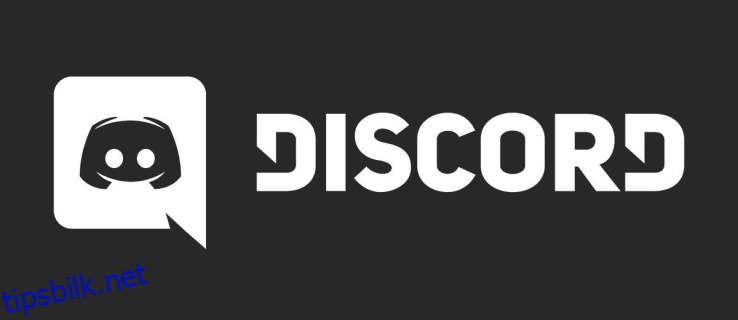
Heldigvis finnes det roboter som kan bistå med å slette meldinger i store mengder, forutsatt at du er servereier eller administrator. Noen roboter kan til og med kopiere en kanal og samtidig fjerne alle meldinger. Det finnes et bredt spekter av alternativer, men her vil vi fokusere på de mest populære og effektive.
Sletting av direktemeldinger med hjelp av roboter
Discord tilbyr dessverre ikke enkle løsninger for å slette alle meldinger. Discord fraråder slike forsøk, og det kan føre til problemer å prøve. Bruk av skript og alternative metoder kan få deg i vanskeligheter, i verste fall kan det føre til at kontoen din blir stengt.
Vi anbefaler derfor ikke å utføre slike handlinger, og vi vil heller ikke gå nærmere inn på det i denne veiledningen. Hvis du likevel ønsker å slette DM-er på denne måten, gjør du det på eget ansvar.
Tidligere frarådet Discord bare brukere å bruke selv-boter for å slette direktemeldinger. Mange brukere fortsatte imidlertid med dette, noe som førte til at Discord erklærte det som et brudd på vilkårene. Likevel har flere brukere rapportert at Discord ikke straffer deg hvis du bruker en selv-bot til formål som ikke skader andre brukere og ikke er offentlige.
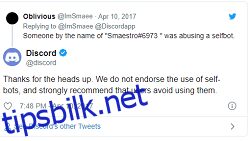
Hvorfor forbyr Discord sletting av direktemeldinger med roboter?
Svaret er enkelt. En selv-bot er i praksis en brukerkonto som opererer via et API-token. Discord ønsker nå at alle roboter skal spores og identifiseres via utviklerportalen. En selv-bot omgår disse reglene og gir deg og andre brukere muligheten til å sende API-forespørsler og automatisere en rekke oppgaver.
Et lyspunkt
Siden bruk av autoboter ikke er et alternativ, finnes det da en måte å slette direktemeldinger i større mengder? Kort sagt, ja. Discords API tillater opprettelse av POST-forespørsler som utløser en hendelse kalt «Message Delete Bulk». Dette gjør det mulig å slette direktemeldinger i bulk, men det er en begrensning på to uker. POST-forespørsler kan ikke målrette meldinger som er eldre enn 14 dager.
Eldre meldinger kan slettes manuelt, men det er viktig å merke seg at Discord ikke tillater fullstendig fjerning av DM. Det beste alternativet er å fjerne meldinger i mindre grupper med pauser mellom øktene for å unngå potensielle problemer med Discord.
Vær oppmerksom på at det kan ta en god stund å slette en chat-historikk som strekker seg over flere år og tusenvis av meldinger. I spørsmål- og svar-delen vil vi gå inn på noen av begrensningene ved å fjerne meldinger i Discord.
Slette kanalmeldinger ved hjelp av roboter
Hvis du trenger å slette alle meldinger i en kanal på Discord-serveren din, kan du bruke en bot. Discord har ingen problemer når det gjelder å fjerne meldinger på servere. Hvis du er eier, kan du fjerne kanalmeldinger etter behov.
Det finnes mange alternativer. Sørg imidlertid for at roboten du velger, er i stand til å utføre oppgaven. Det mest populære alternativet for øyeblikket er den kraftige MEE6-boten, men CleanChat er også et godt alternativ.
Vær oppmerksom på at roboter som har tillatelse til å slette meldinger i serverkanaler, sannsynligvis ikke kan fjerne alle på én gang. Hvis serveren din er ny og bare har noen få meldinger, kan du kanskje fjerne dem raskt. Hvis du har et større fellesskap, kan det ta litt tid å rydde opp.
Dette skyldes at roboter har begrensninger når det gjelder batchstørrelse. Noen kan fjerne maksimalt 100 meldinger om gangen, mens andre kan dekke opptil 1000 meldinger med én kommando. CleanChat Bot tilhører den førstnevnte kategorien, mens MEE6 tilhører den sistnevnte. La oss nå se hva disse robotene kan gjøre for deg.
Forutsetninger
For at de følgende veiledningene skal fungere, er det viktig at du er logget på riktig konto (hvis du har flere kontoer). Du bør også legge til roboter via nettleseren, ikke skrivebords- eller mobilappen.
Du kan imidlertid bruke nettleseren både på en mobil og en stasjonær/bærbar enhet. Vi vil derfor dekke Windows-, iOS-, macOS-, Linux- og Android-enheter.
MEE6 Bot
MEE6-boten er et av de mest effektive alternativene hvis du vil rydde serverkanalene dine. Som nevnt kan den fjerne opptil 1000 meldinger per handling, men du kan også spesifisere et annet antall.
Denne boten lar deg fjerne tilfeldige meldinger eller meldinger fra spesifikke brukere. Valget er ditt, og vi vil beskrive begge alternativene.
For å installere MEE6-boten, følg disse stegene:
Åpne nettleseren på enheten du ønsker, og søk etter den offisielle MEE6-botens nettside. Den bør være blant de øverste resultatene. Klikk eller trykk på den offisielle nettsiden.
- Klikk eller trykk deretter på den blå «Add to Discord»-knappen. Du kan selvsagt bruke litt tid på å utforske hva boten har å tilby. Vi anbefaler faktisk dette hvis det er første gang du installerer en bot på Discord-serveren din.
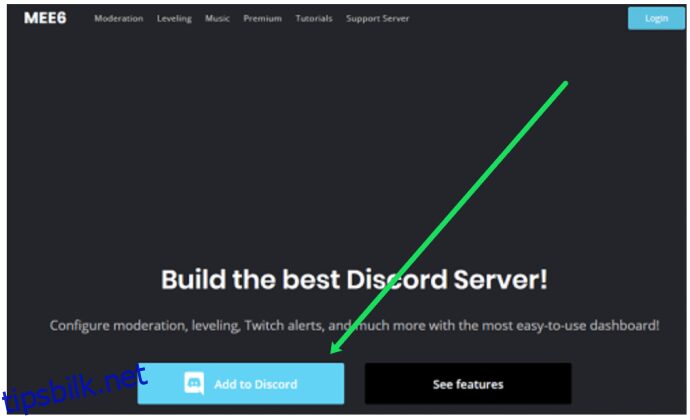
- MEE6-siden åpner en fane i et nytt vindu. Her får du en oversikt over tillatelsene boten trenger for å fungere korrekt. Sjekk om du er logget på kontoen du vil legge til boten på, og gå gjennom tillatelsene.
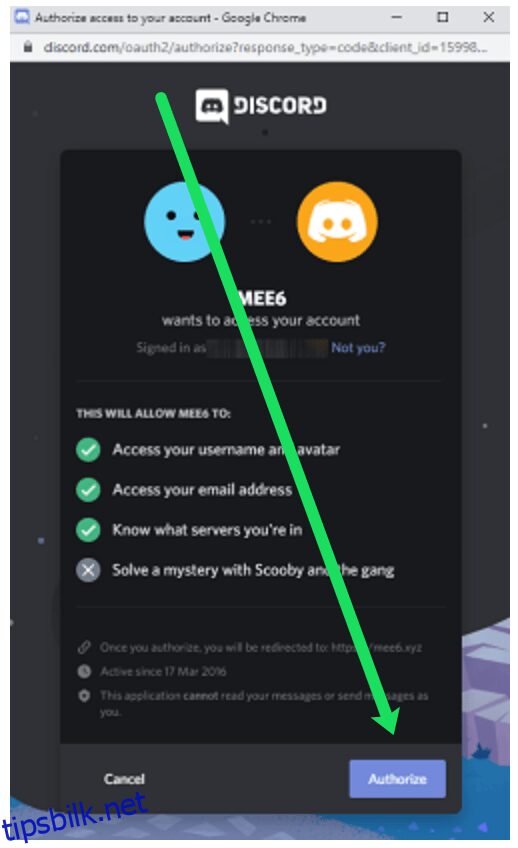
Klikk eller trykk deretter på Authorize-knappen nederst til høyre på skjermen. - Du vil se serverne som er tilknyttet kontoen din. Klikk på «Setup» under den serveren der du vil slette meldinger.
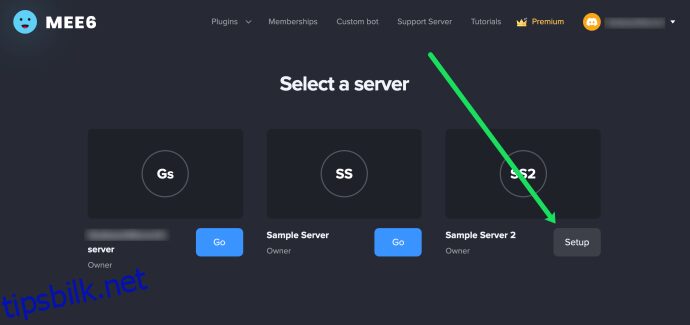
- Et nytt vindu vil åpne seg. Discord vil spørre deg om du ønsker å koble boten til den spesifikke serveren.
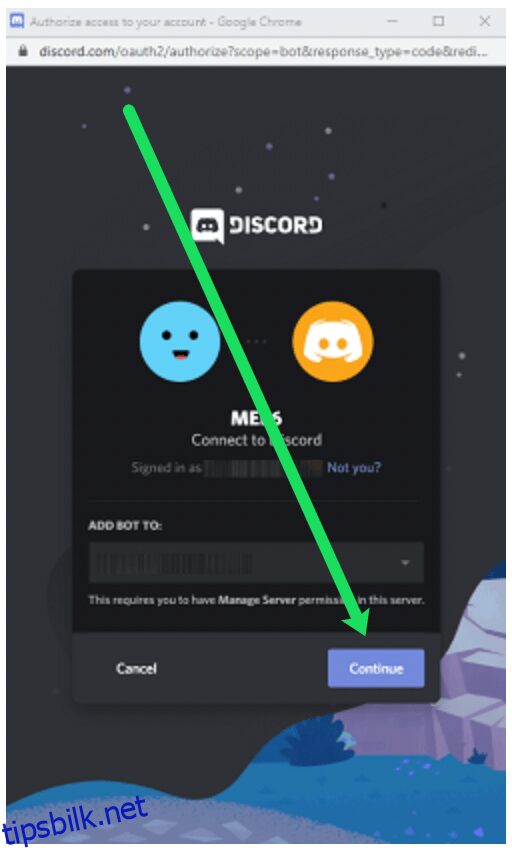
Hvis du er sikker, klikker eller trykker du på «Continue»-knappen. Hvis ikke, velger du en annen server fra rullegardinmenyen. - Nå vil Discord vise en fullstendig liste over tillatelser du er i ferd med å gi MEE6-boten. Hvis du er usikker på noen av dem, kan du fjerne krysset for dem. Du bør imidlertid la administratorboksen være avkrysset.
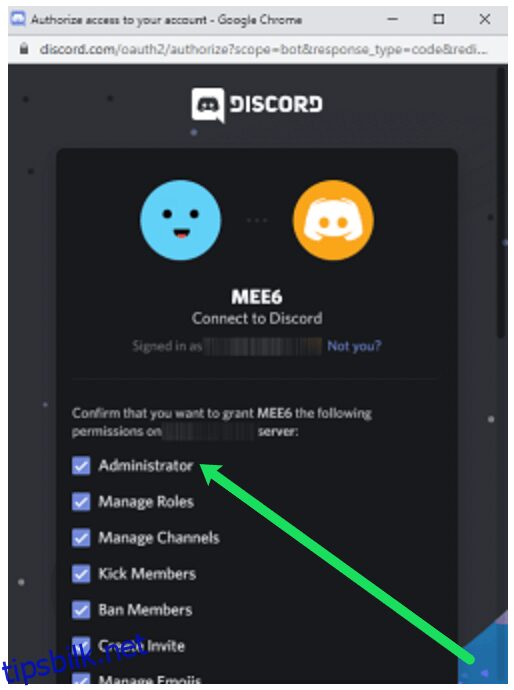
- Når du har gjort de riktige valgene, klikker du på Authorize.
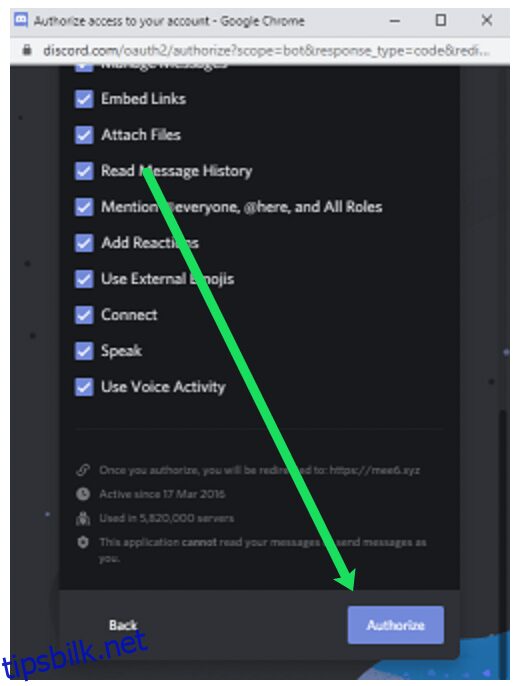
- Discord vil deretter be deg om å bekrefte at du ikke er en robot. Sett et kryss i boksen.
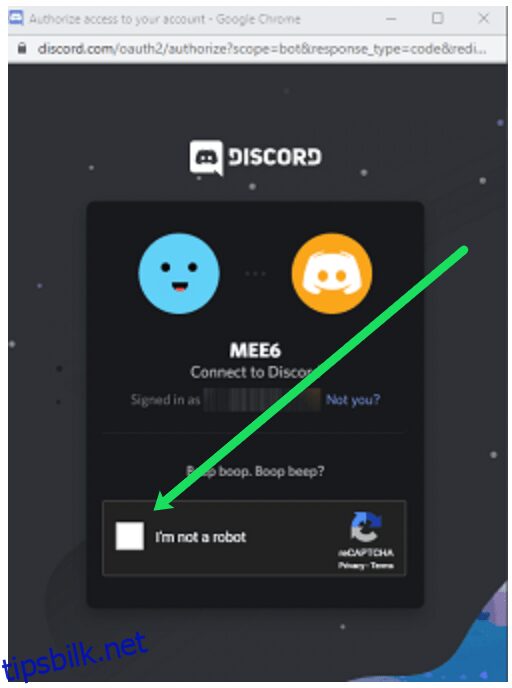
- Du vil få en melding i serverens generelle kanal om at «A wild MEE6» har dukket opp. Du vil også se boten på listen over online-medlemmer på høyre side av Discord-vinduet.
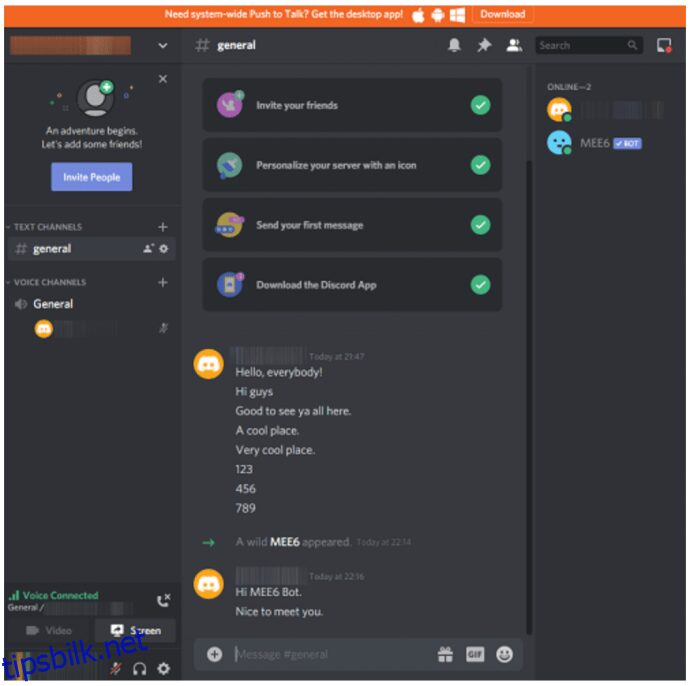
- Dette trinnet er valgfritt. Du kan gå til MEE6s offisielle side for å administrere botens innstillinger. Den åpnes automatisk i en ny fane når du autoriserer boten. Det skal se slik ut:
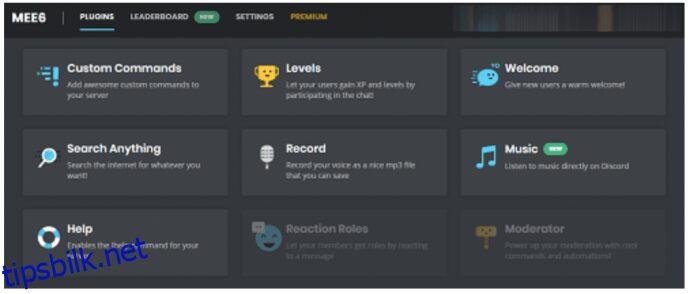
Siden vil vise Discord-navnet ditt øverst til høyre og navnet på serveren din til venstre. Under dem vil du se alle innstillingene du kan justere. Når du er fornøyd, kan du gå tilbake til serveren din og begynne å slette meldinger. - Du kan bruke to kommandoer for å slette meldinger fra kanalen. Kommandoen «!clear (number)» vil slette det angitte antallet med siste meldinger fra kanalen.

Trykk Enter eller Send for å utføre kommandoen. Den fjerner bare den siste meldingen. - Hvis du ønsker å slette en spesifikk brukers meldinger, bør du bruke kommandoen «!clear @[username]». Dette vil slette de 100 siste meldingene til brukeren.
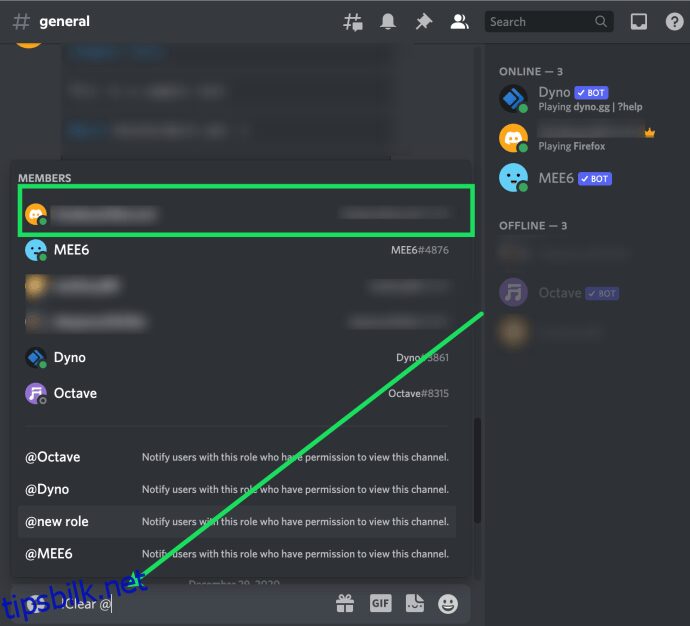
Hvis operasjonen er vellykket, vil du se dette:
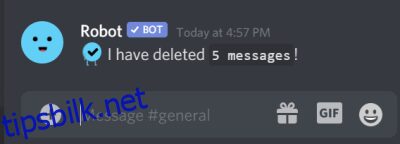
Husk at MEE6 bare kan slette meldinger som er sendt de siste to ukene.
Fungerer ikke Mee6?
Mange brukere har spurt hvorfor Mee6 ikke utfører kommandoen «!clear». Heldigvis hadde en av våre servere det samme problemet nylig. Uansett hvor mange ganger vi skrev inn kommandoen i tekstboksen, skjedde det ingenting. Heldigvis er det en svært enkel løsning.
For å fikse Mee6, gjør følgende:
Gå til Mee6-nettsiden og logg på på samme måte som vi gjorde ovenfor. Deretter gjør du følgende:
- Velg serveren du jobber med.
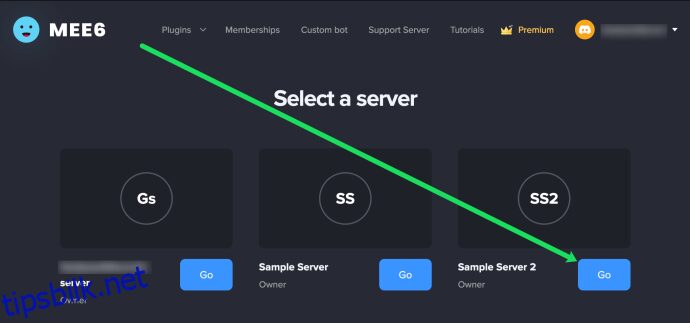
- Når du kommer til dashbordet, blar du ned til du ser «Moderator».
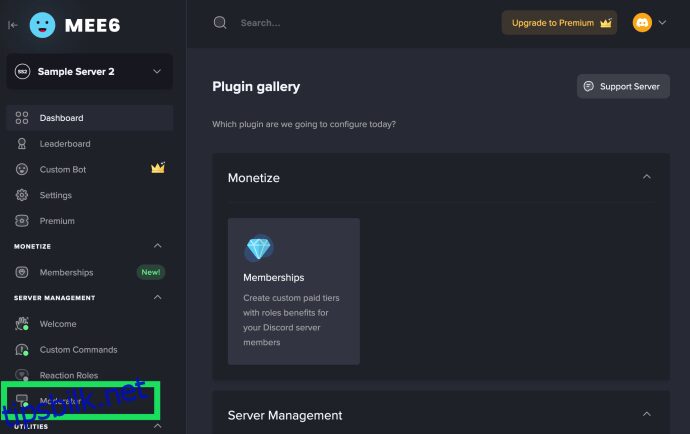
- Rull helt ned til kommando-delen og aktiver bryteren ved siden av !Clear.
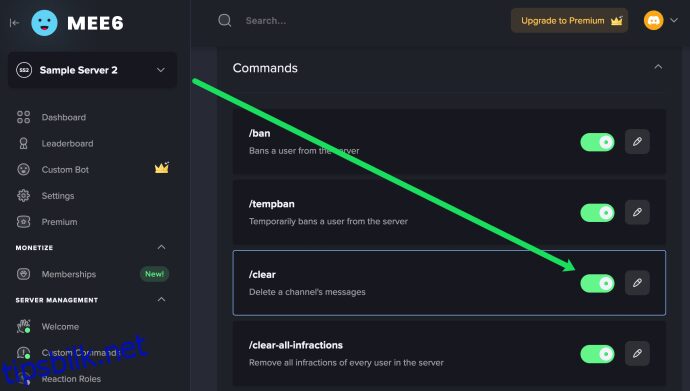
Nå kan du bruke kommandoen «!clear». Hvis meldingene ble sendt i løpet av de siste to ukene, vil Mee6 ta seg av dem. Hvis ikke, vil Mee6 informere deg om at den opplever begrensninger.
CleanChat Bot
Den neste boten på listen vår er CleanChat. Du kan laste den ned fra den offisielle nettsiden eller en annen bot-side, men vi anbefaler å bruke den offisielle ruten for å være helt sikker.
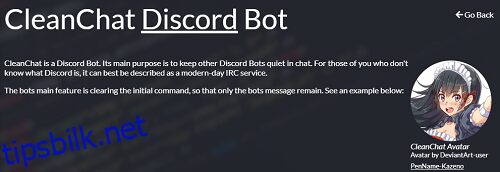
CleanChat-boten er et effektivt verktøy for å holde chatten så ryddig som mulig. Hovedoppgaven er å dempe andre roboter du måtte ha på serveren, men du kan også bruke den til å slette meldinger.
Med denne boten kan du fjerne opptil 100 meldinger om gangen. Du kan også bruke kommandoen «purge» for å kopiere en kanal. Her er fremgangsmåten og hvordan du bruker den. Som med MEE6-boten, fungerer denne metoden både i mobile og stasjonære nettlesere.
- Åpne favorittnettleseren din og søk etter «alexandernorup.com». Klikk eller trykk på resultatet som fører deg direkte til nedlastingssiden. Det skal være det andre resultatet.
- Når du kommer til alexandernorup.com/CleanChat-siden, vil du se all relevant informasjon om boten. Hvis du blar litt ned, finner du en veiledningsvideo og tekstforklaringer av noen av de viktigste funksjonene og alternativene.
- Det vi trenger er imidlertid lenken for å legge til boten på serveren din.
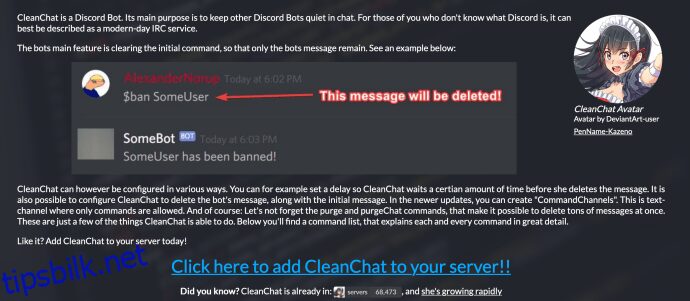
Klikk eller trykk på den blå lenken. - Velg serveren du rydder opp i. Klikk deretter på «Continue».
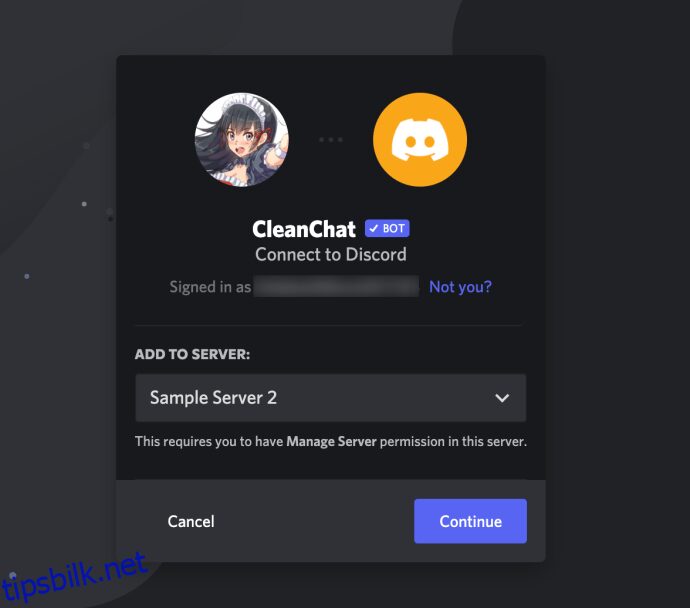
- Deretter vil du se en liste over tillatelser som denne boten trenger for å fungere. Undersøk dem og velg de du ønsker. Vi anbefaler imidlertid å krysse av for alle boksene.
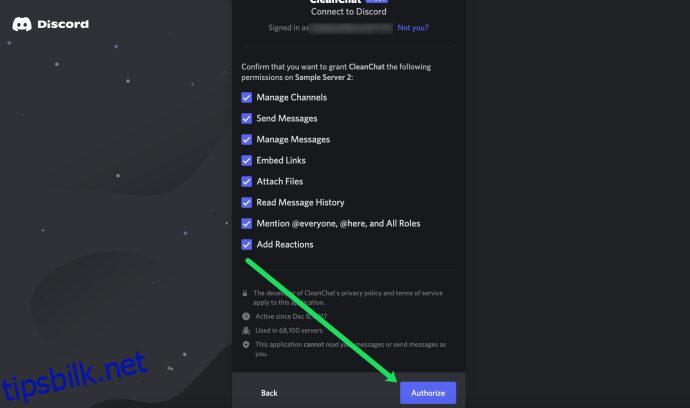
Klikk eller trykk på «Authorize»-knappen når du er klar. - Bekreft at du ikke er en robot.
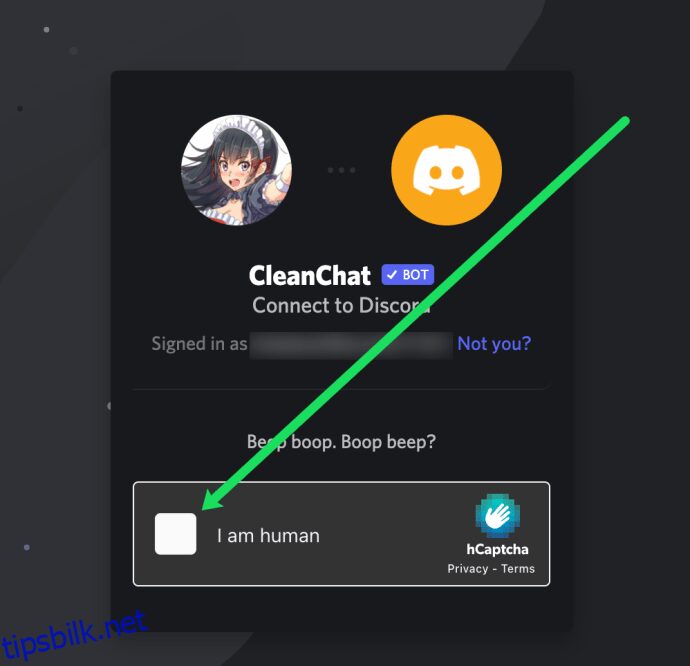
- Du bør få et varsel om at CleanChat-boten har blitt med i serveren din. Du vil se den på listen over aktive servermedlemmer på høyre side av Discord-skjermen. Du kan nå fortsette med å slette meldinger.
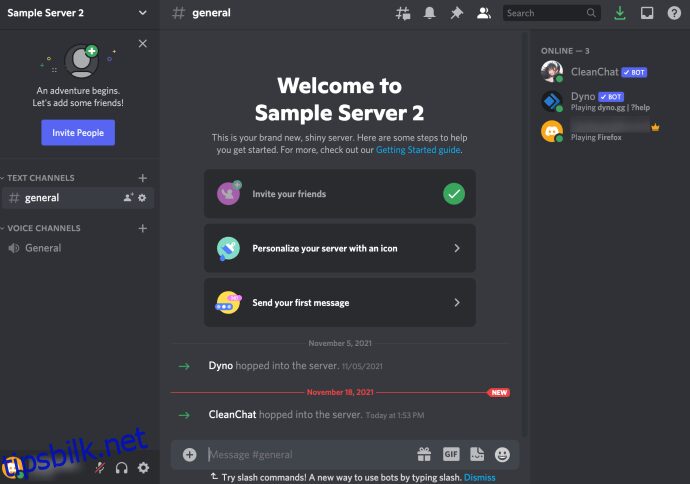
- Du kan bruke kommandoen @CleanChat purge <number> for å fjerne et bestemt antall av de siste meldingene fra kanalen.
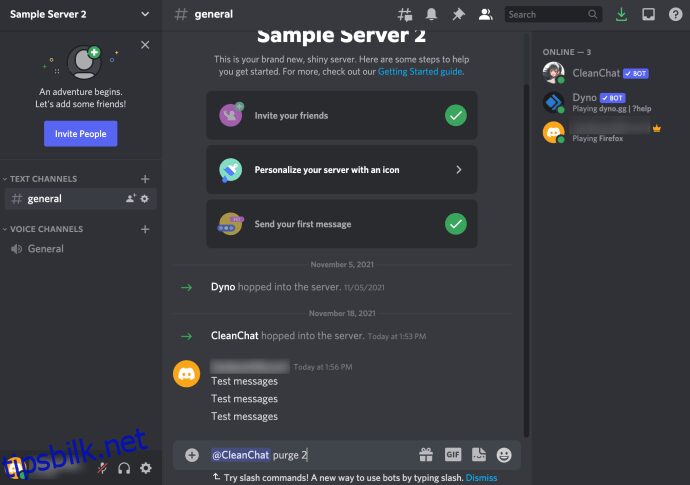
Alternativt kan du bruke kommandoen @CleanChat purgechat. Denne kommandoen vil lage en kopi av den gjeldende kanalen og slette den gamle. Du trenger ikke å være bekymret, den kopierte kanalen vil ha alle de samme innstillingene som den gjeldende. Du vil imidlertid kunne begynne med blanke ark og ingen meldinger i kanalen.
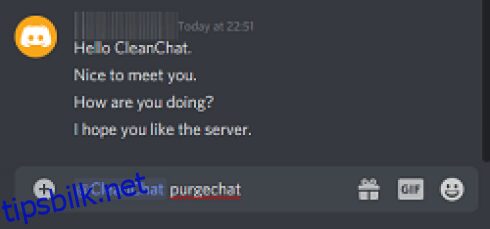
Ofte stilte spørsmål
I denne delen finner du svar på flere av spørsmålene dine.
Kan jeg slette meldinger uten administratorrettigheter?
Kort sagt, du trenger administratorrettigheter for å slette meldinger. Roboter som kan slette meldinger fra kanaler vil be om administrative rettigheter på en eller annen måte. Som vanlig bruker kan du ikke slette meldinger fra en server. Du kan fjerne dem fra loggen din, men de forblir på Discords servere.
Hvis jeg sletter en melding, forsvinner den for den andre brukeren også?
Hvis du fjerner en direktemelding eller meldinger fra din side av Discord, vil de ikke forsvinne fra den andre personens profil. Discord tillater ikke brukere å endre kontoene til andre brukere. Meldingene du fjerner fra kontoen din, forblir på Discords servere, og den andre personen vil kunne få tilgang til dem etter eget skjønn.
Slik gjør du det:
-Logg på kontoen din og finn brukeren du ønsker å slette chatten med. Høyreklikk på avataren deres i kontaktlisten din.
-Gå til direktemelding.
-Hold musepekeren over samtalen.
-Klikk på X-knappen som dukker opp.
Discord vil fjerne den fra din visning.
Tilbyr Discord et alternativ for å slette alle meldinger?
Discord støtter ikke sletting av alle meldinger. Roboter kan imidlertid gjøre det i forskjellige batchstørrelser. Noen roboter kan til og med kopiere en kanal og samtidig slette alle meldinger.
Slett meldinger enkelt
Selv om det er mulig å slette alle meldinger fra Discord, kan det være en skremmende oppgave. Du kan ikke bruke en bot til å slette direktemeldinger, siden plattformen ikke tillater det. Du kan imidlertid slette kanalmeldinger i bulk ved hjelp av roboter. Du kan til og med kopiere kanaler.
Har du klart å slette alle meldingene dine? Hvilken eller hvilke roboter har du installert for å rydde opp i serverne og kanalene dine? Gi oss beskjed i kommentarfeltet nedenfor.